¿Cómo configurar una tarea para sincronizar con DropBox?
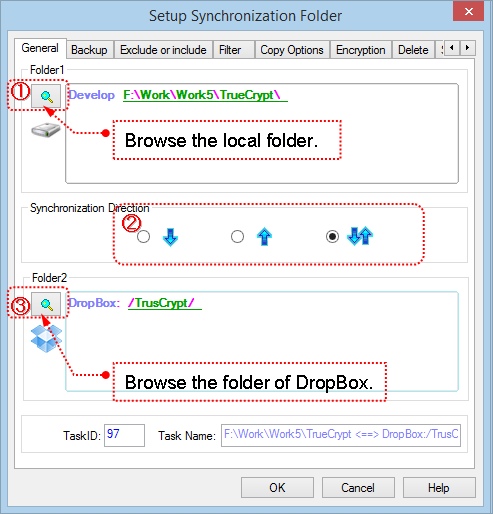
1. Haga clic en ![]() para seleccionar la carpeta local en el cuadro de edición "Folder1".
para seleccionar la carpeta local en el cuadro de edición "Folder1".
2. Seleccione la dirección de sincronización.
 : Sincronización unidireccional de Folder1 a Folder2.
: Sincronización unidireccional de Folder1 a Folder2.
 : Sincronización unidireccional de Folder2 a Folder1.
: Sincronización unidireccional de Folder2 a Folder1.
 Sincronización bidireccional.
Sincronización bidireccional.
3. Haga clic en ![]() para mostrar el cuadro de diálogo "Browse Folder" y seleccionar el contenedor de DropBox en el cuadro de edición "Folder2".
para mostrar el cuadro de diálogo "Browse Folder" y seleccionar el contenedor de DropBox en el cuadro de edición "Folder2".
(1). Seleccione "DropBox" en la lista de "File Systems".
Si no tiene una cuenta, puede hacer clic en el enlace "Sign in DropBox, 2GB online storage for free" para solicitar una cuenta de Google.
(2). Haga clic en el botón "OAuth2 Login".
BestSync abre el navegador web para que inicie sesión en Google Drive, por favor ingrese la cuenta de Google (una dirección de correo electrónico) y la contraseña para permitir que BestSync acceda a su DropBox.
Usar proxy http:
Si la computadora local está detrás de un firewall o NAT, generalmente la computadora necesita el proxy para conectarse al servidor de DropBox.
Si esta opción está marcada por primera vez, aparecerá el cuadro de diálogo "http Proxy" para configurar el servidor proxy http.
(3). Después de iniciar sesión en DropBox, presione el botón "Go" para conectarse a DropBox, BestSync lista las carpetas en DropBox en la vista de árbol.
La ventana de registro (debajo de la vista de árbol) registra todos los comandos enviados al servidor de DropBox y las respuestas del servidor de DropBox. Si la conexión entre BestSync y el servidor de DropBox no se puede establecer correctamente, por favor revise el registro.
(4). Seleccione la carpeta en la vista de árbol.
(5). Haga clic en el botón "OK" para finalizar el cuadro de diálogo
